
Опозовите заштиту Екцел-а заштићеног лозинком То може бити мање или више компликован процес у зависности од различитих фактора. Сигурност коју Мицрософт примењује у пакету Оффице једна је од најсигурнијих, сувишност се исплати, јер је то најчешће коришћена апликација на свету за креирање докумената.
Када заштитите документ у Екцел-у и Ворд-у и ПоверПоинту, имамо различите могућности. Не само да можемо додати приступну шифру, већ можемо и заштитити документ који се уређује и на тај начин спречити циркулацију копија нашег документа са модификацијама које смо ми применили.
Шта могу заштитити у Екцел документу
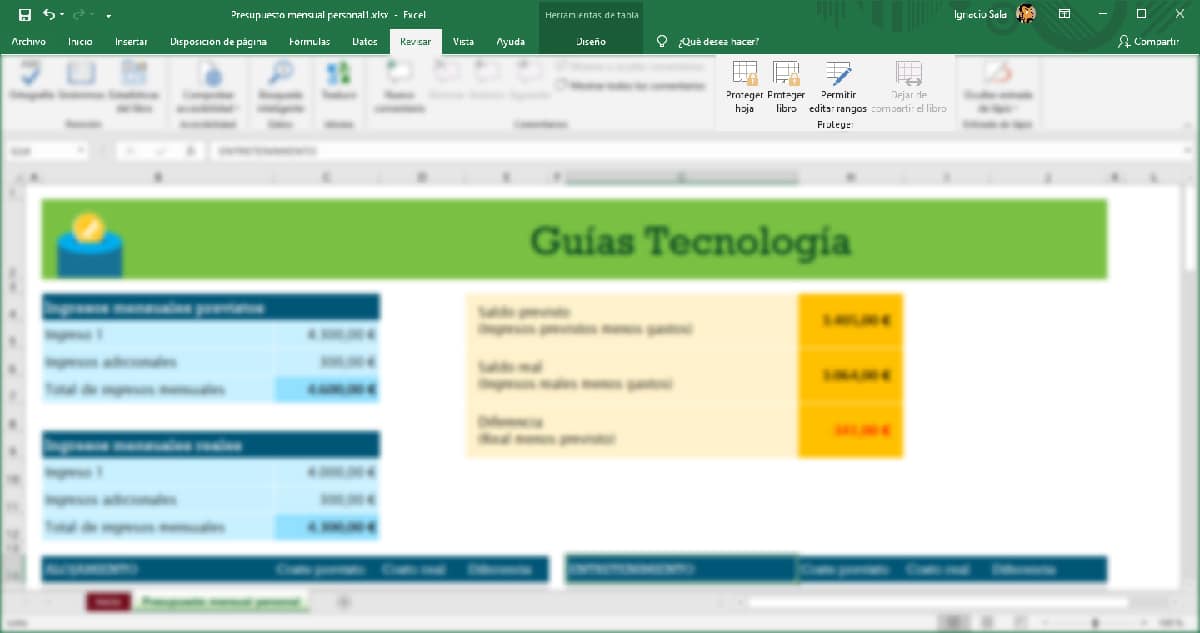
Екцел нам нуди два облика да бисмо заштитили наша документа:
- Заштитите књигу. Ова функција је дизајнирана да спречи било коју другу особу да изврши било какве промене на свим листовима који су део Екцел документа. .
- Заштити лист. Ако желимо заштитити само један лист који је део Екцел датотеке (као што је извор података у табели), а остатак листова у Екцел датотеци оставити откључаним, то можемо учинити помоћу ове функције.
Обе функције су доступне у горња трака опције, у одељку За преглед, раставити Протецт.
Али такође, без обзира на део документа који штитимо, можемо откључати одређена поља тако да се могу променити помоћу опције Омогући уређивање опсега.
Како заштитити Екцел документ
Као што сам коментарисао у претходном пасусу, Екцел нам нуди два начина да заштитимо документе које креирамо помоћу ове апликације. У зависности од методе коју изаберемо, моћи ћемо да имамо приступ документу или не, како бисмо га могли прегледати, тако и извршити промене.
Избегавајте уређивање Екцел листа
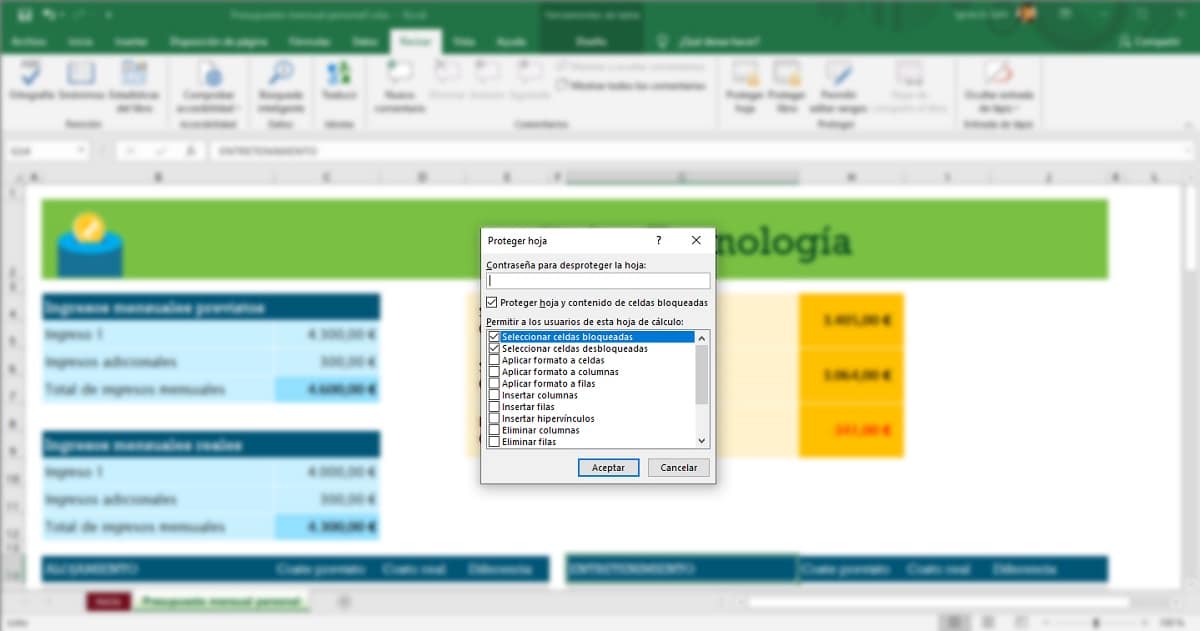
Ако оно што желимо је да спречимо примаоце нашег Екцел листа да изврше измене на њему, морамо користити функцију Заштити лист. Ова функција је доступна у оквиру горње траке опција, у одељку За преглед, раставити Протецт.
Пре него што одаберемо ову опцију, морамо изаберите опсег ћелија које желимо да заштитимо. Да бисмо то урадили, само морамо кликнути на горњи леви угао и без пуштања миша повући га у доњи десни угао где се налазе подаци.
Затим кликните на опцију Протецт схеет. Даље, морамо Унесите лозинку (2 пута) што ће нам омогућити да уредимо опсег ћелија које смо изабрали.
Понекад нису важни само подаци, већ такође и формат. Међу опцијама за заштиту листа, такође можемо спречити примаоце документа да примене форматирање на ћелије, колоне и редове, убацују колоне и редове, убацују везе, уклањају редове или колоне ...

Избегавајте уређивање Екцел радне свеске
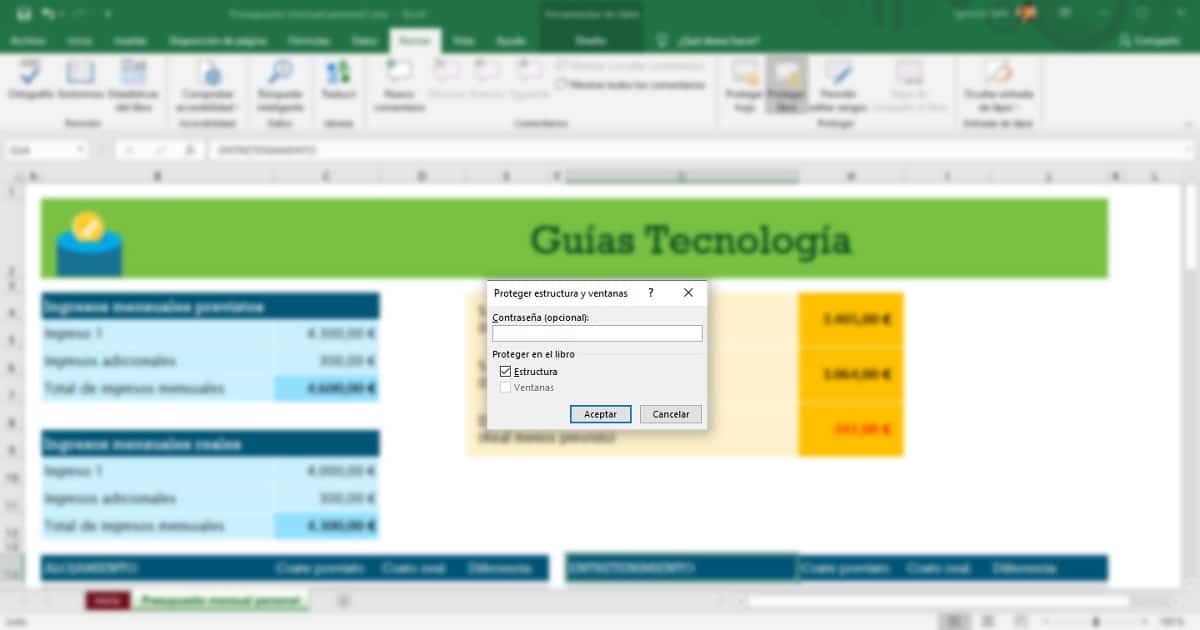
Да бисмо спречили било кога да модификује целокупан садржај Екцел документа, морамо да приступимо горњој траци опција, у одељку За преглед, раставити Протецт и изаберите Протецт Боок.
Даље, морамо унети лозинку (2 пута), лозинку без које, нико неће моћи да изврши промене у целом документу, тако да га увек морамо имати при руци, записивати у апликацију за управљање лозинком и / или делити са људима који ће имати приступ документу.

Како заштитити Екцел документ лозинком
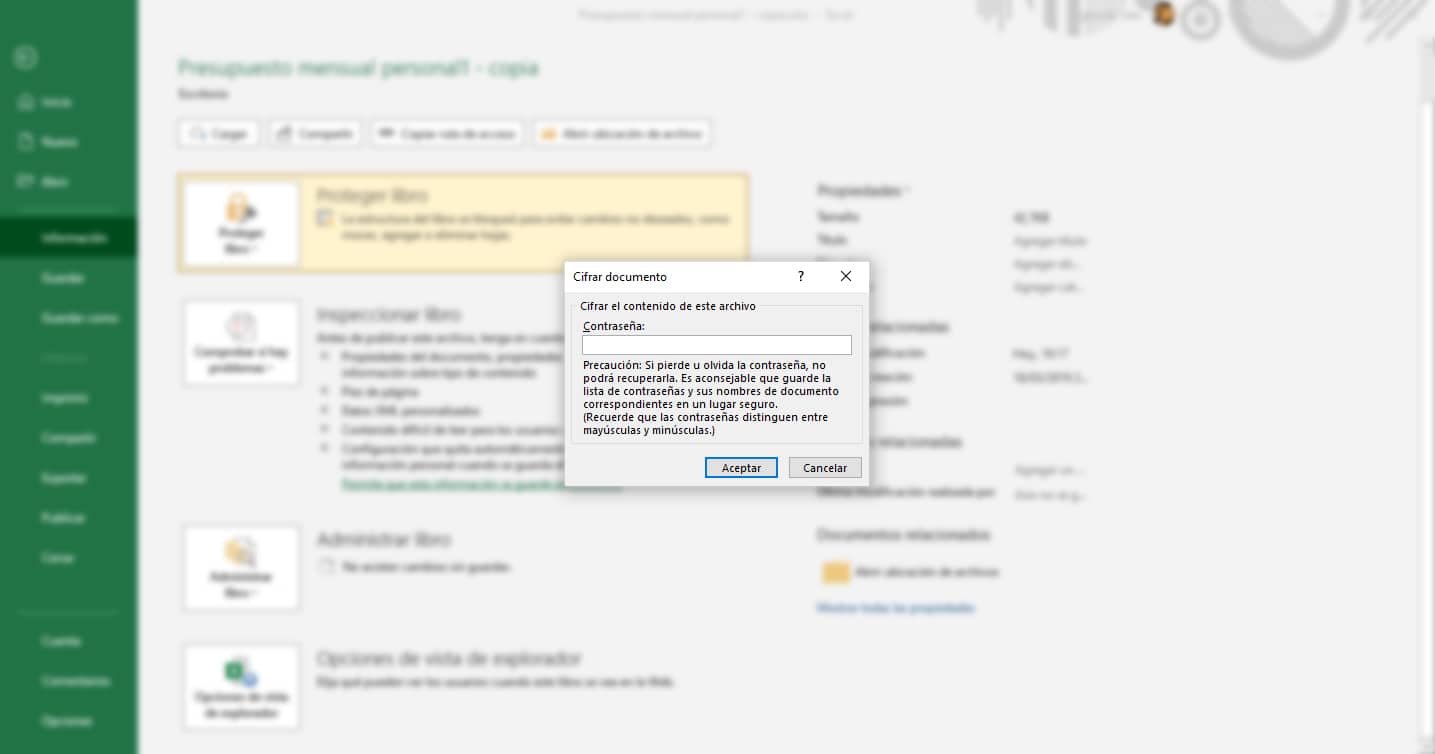
Не мешајте заштиту документа од модификација са шифрујте документ лозинком тако да апсолутно нико ко нема лозинку не може да јој приступи. Када шифрујемо документ лозинком, ако је не знамо, никада нећемо моћи да приступимо њеном садржају.
Функција лозинком шифрујте документ Могуће је комбиновати функције које нам омогућавају да заштитимо књигу или лист издања, јер су то потпуно независне функције и међусобно нису повезане.
у додајте лозинку у Екцел документ морамо извршити следеће кораке:
- Прво кликните на Архива за приступ својствима документа која желимо да заштитимо.
- Затим кликните на информације.
- Затим кликните на Заштитите књигу и напишемо лозинку (2 пута) која ће заштитити приступ књизи.
Треба имати на уму да је ова лозинка не смемо је изгубити јер ћемо изгубити могућност приступа.
Како откључати Екцел помоћу лозинке
Откључајте Екцел за уређивање
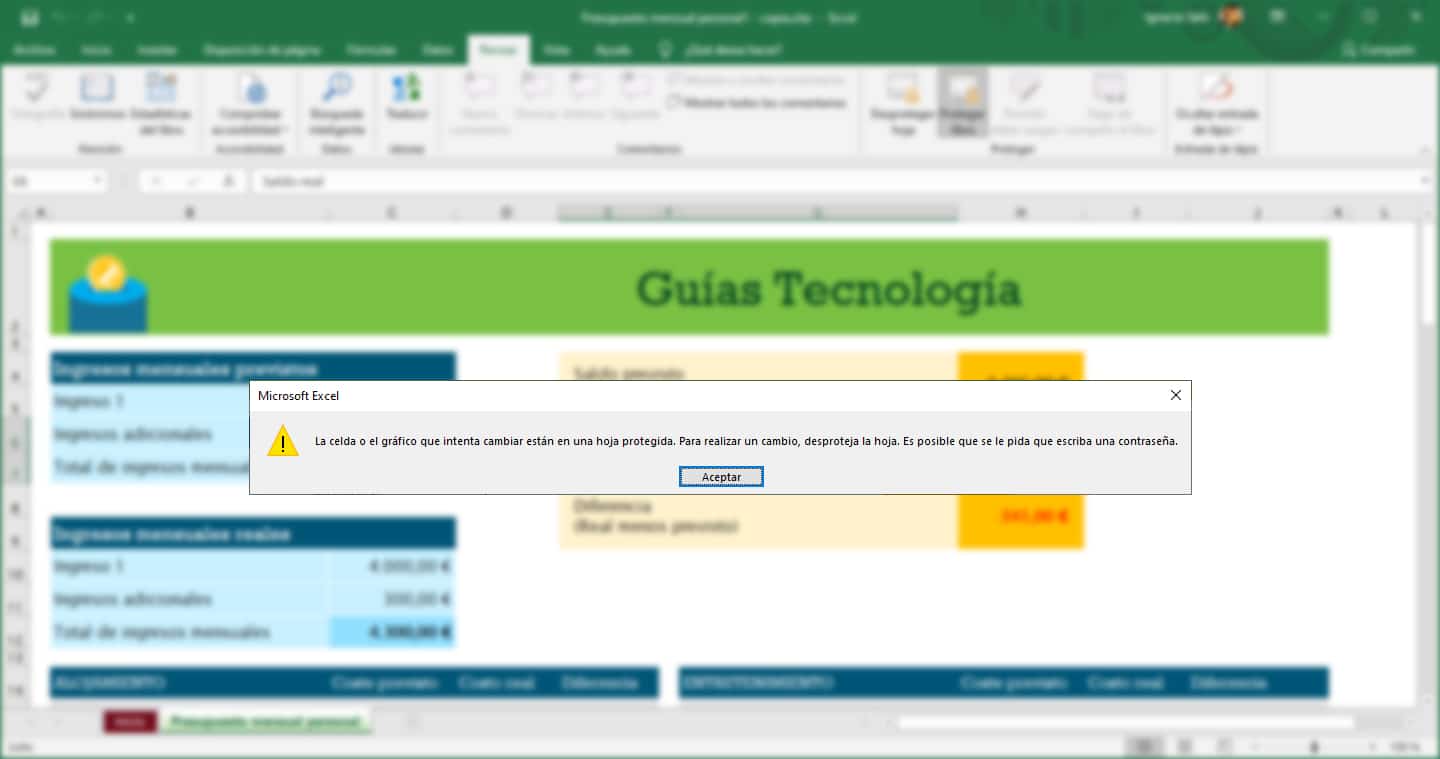
- У почетку пролази најједноставније решење сачувајте документ у форматима листова израчунавање других апликација, попут оне коју нуди ЛибреОффице. Међутим, како бисмо били заштићени, морамо га унети пре конверзије.
- Једини формат у који можемо извести табелу да бисмо је касније уредили (не може дуго трајати) је пдф. Извозећи га у овај ПДФ можемо касније створити нови Екцел документ са функцијом која нам омогућава познавање табела са слика.
- Копирање и лепљење је најједноставније решење. Иако се може чинити апсурдним, начин да се приступи садржају заштићеном од уређивања у Екцел датотеци је копирање и лепљење садржаја на нови лист, све док та функција није деактивирана из опција које функција нуди да га заштити.
Откључајте Екцел да бисте га прочитали

Шифровање које Мицрософт користи за заштиту докумената које креирамо тако да нико без кључа не може добити приступ немогуће је разбити, осим ако употребимо програме грубе силе који су посвећени тестирању лозинки.
Али за ово нам треба пуно времена, јер је од тада број могућих комбинација веома велик нема ограничења за лозинке које користимо у погледу дужине (у оперативном систему Виндовс), знакове или бројеве. Такође разликују велика и мала слова. На Мацу је максимална величина лозинки коју можемо користити за заштиту документа 15 знакова.
Не замарајте се тражењем решења на Интернету. Ако не знате лозинку шифроване датотеке, никада јој нећете моћи приступити. Мицрософт, како је наведено на својој веб локацији, не може вам помоћи да деблокирате приступ датотеци из разлога које сам објаснио у претходном пасусу.